背景
Python库十分丰富,但很多时候不同的 Python 库所依赖的版本是冲突的,所以得找到一个能适应所有 Python 应用的软件环境,解决这一问题的方法是 python虚拟环境。
虚拟环境是一个包含了特定 Python 解析器以及一些软件包的自包含目录,不同的应用程序可以使用不同的虚拟环境,从而解决了依赖冲突问题。
构建虚拟环境
原理
利用了操作系统中环境变量以及进程间环境隔离的特性,也就是说进程可以单独创建该进程需要的环境,不影响操作系统的环境变量。
创建
python3.3之前
只能通过virtualenv 创建虚拟环境
pip install virtualenv #安装virtualenv
virtualenv --no-site-packages myvenv #创建一个名字为myvenv的虚拟环境其中—no-site-packages意思是创建一个没有第三方包的虚拟环境
相关其他指令
-p: 用于指定 Python 解析器,就是安装好的 Python 应用程序,默认为当前环境中的 Python
—no-pip:不需要安装 pip,默认为安装
—clear:如果创建虚拟环境的目录已经有了其他虚拟环境,清楚重建
python3.3之后
python自带创建虚拟环境的功能 venv
python -m venv myvenv #创建一个名字为myvenv的虚拟环境其他指令
—without-pip: 不需要安装 pip,默认为安装
—clear:如果创建虚拟环境的目录已经有了其他虚拟环境,清楚重建
激活
激活可以看作把当前命令行的PATH替换掉
上述的两种创建方法的激活方式是相同的(其实就是运行创建的环境中的一个文件夹下的一个脚本)
myvenv/Scripts/Activate.ps1 #windows powershell
myvenv/Scripts/activate.bat #windows cmd 注意第一个路径名是创建的环境名
source myvenv/bin/activate #linux 默认脚本没有执行权限,可以设置脚本为可执行,或者用 source 命令执行使用这个指令成功后如图
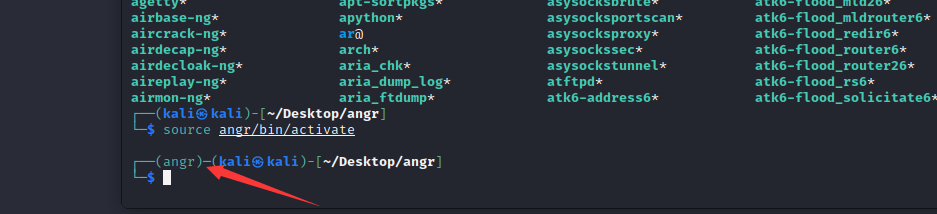
查看虚拟环境
echo $PATH #linux
echo %PATH% #windows
退出
退出虚拟环境很简单,只需要执行 deactivate 命令就行,这个命令也在虚拟环境的脚本目录下,因为激活时,将脚本目录设置到 PATH 中了,所以可以直接使用
平时使用
在使用的时候每次只需要重复上面激活的步骤即可,而且只需要把它当做正常的python来用即可
与vscode结合
vscode作为我平时写脚本的利器,当然要与虚拟环境结合起来才能更加的方便
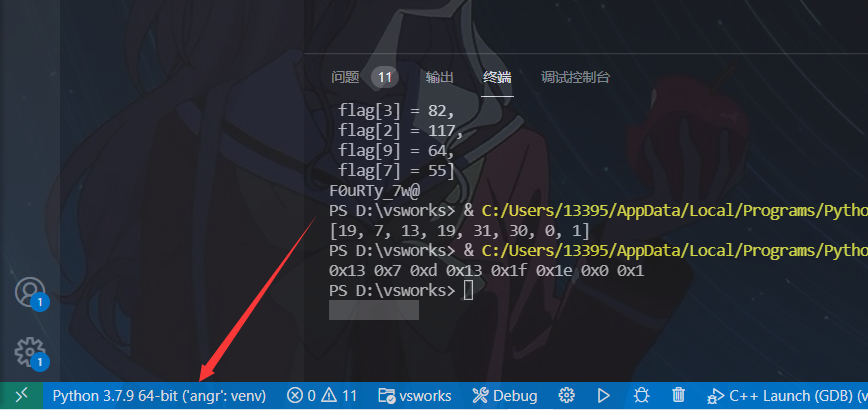
点击这个就可以快捷的切换python环境,当列表中没有我们想要的python环境时,我们只需要添加一个即可(选择即已经创建好的虚拟Scripts文件夹中的 Python 程序,就可以创建一个新的解析器)
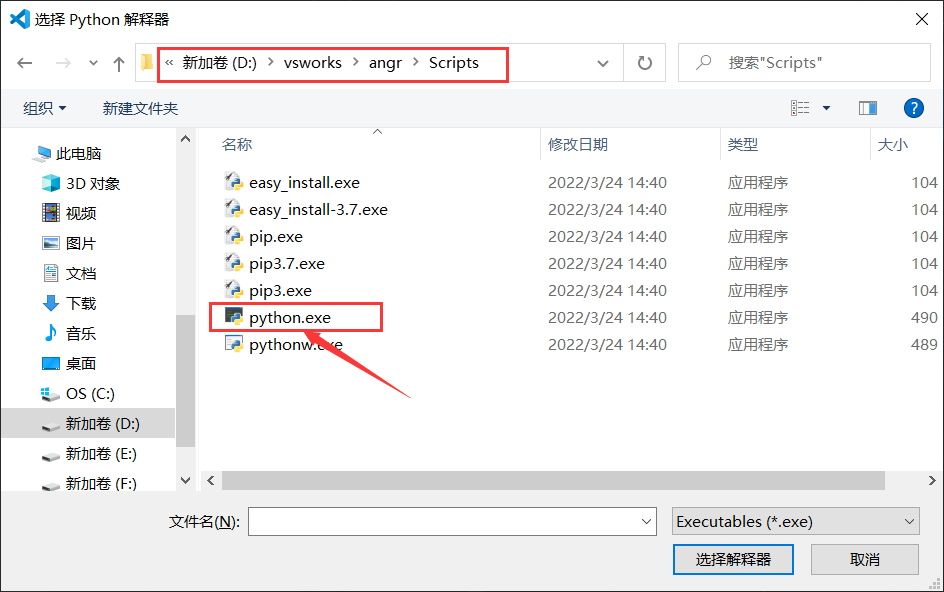
总结
有了这个虚拟环境终于可以让自己的强迫症得到满足,避免了乱糟糟的python包,舒服多了。